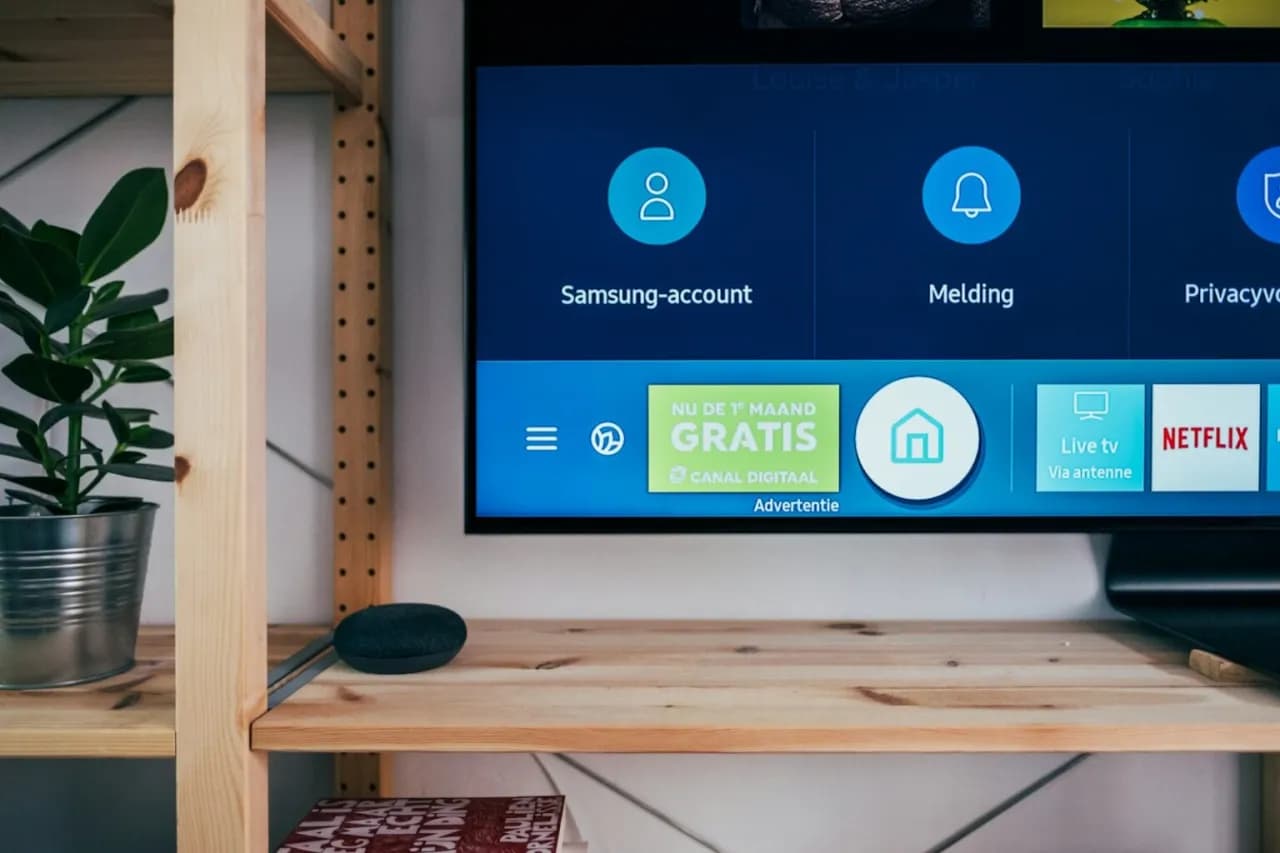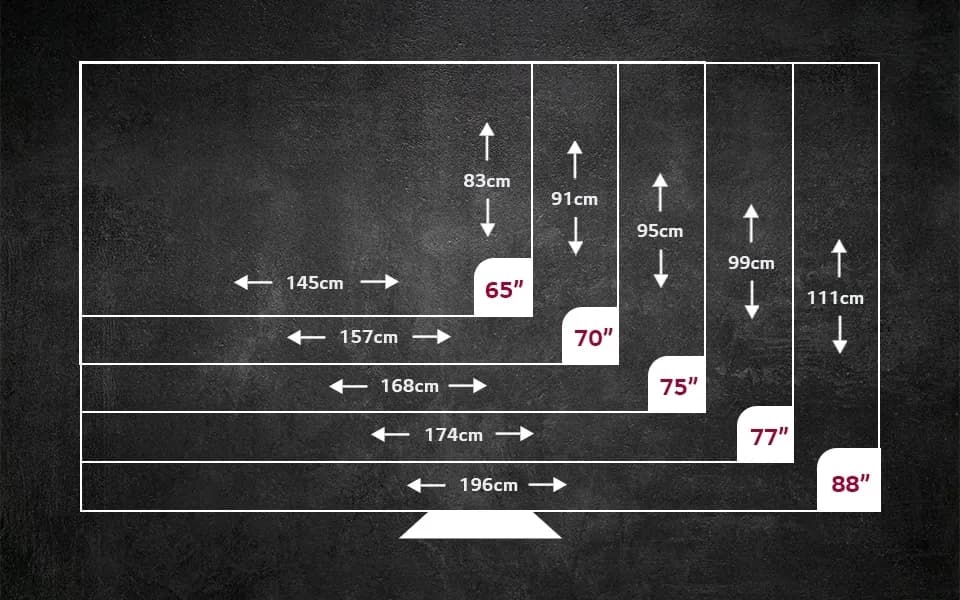Aby zaktualizować telewizor Samsung, należy wykonać kilka prostych kroków, które pozwolą na zapewnienie optymalnej wydajności urządzenia. Aktualizacje oprogramowania są kluczowe, ponieważ poprawiają funkcjonalność telewizora, dodają nowe funkcje oraz zwiększają bezpieczeństwo. W tym artykule przedstawimy, jak przeprowadzić aktualizację zarówno przez Internet, jak i ręcznie przy użyciu pendrive’a.
Pierwszym krokiem jest upewnienie się, że telewizor jest podłączony do Internetu. Następnie, korzystając z pilota, można przejść do menu i wybrać odpowiednie opcje, aby rozpocząć proces aktualizacji. W przypadku problemów z połączeniem lub braku dostępu do Internetu, istnieje możliwość wykonania aktualizacji ręcznie. Poniżej znajdziesz szczegółowe instrukcje, które pomogą Ci przeprowadzić ten proces bez problemów.
Kluczowe wnioski:- Upewnij się, że telewizor jest połączony z Internetem przed rozpoczęciem aktualizacji.
- Aby zaktualizować telewizor przez Internet, wybierz opcję „Zaktualizuj oprogramowanie” w menu wsparcia.
- W przypadku braku połączenia, można przeprowadzić ręczną aktualizację za pomocą pendrive’a.
- Formatowanie pendrive’a na FAT32 jest kluczowe do poprawnej instalacji aktualizacji.
- Sprawdź, czy na pendrive’ie znajdują się wszystkie niezbędne pliki aktualizacyjne, aby uniknąć błędów podczas instalacji.
Jak zaktualizować telewizor Samsung przez Internet bez problemów
Aby zaktualizować telewizor Samsung przez Internet, należy wykonać kilka prostych kroków. Po pierwsze, upewnij się, że telewizor jest połączony z Internetem. Bez stabilnego połączenia aktualizacja nie będzie możliwa. Włącz telewizor i użyj pilota, aby przejść do menu, naciskając przycisk „MENU”. Następnie znajdź zakładkę „Wsparcie”, która znajduje się obok ikony znaku zapytania „?”.
Kiedy już znajdziesz się w sekcji wsparcia, wybierz opcję „Zaktualizuj oprogramowanie”. Jeśli aktualizacja jest dostępna, telewizor automatycznie pobierze i zainstaluje najnowszą wersję oprogramowania. Pamiętaj, że cały proces może zająć kilka minut, a telewizor powinien być włączony, aż do jego zakończenia.
Krok po kroku: Automatyczna aktualizacja oprogramowania
Rozpocznij aktualizację, włączając telewizor i przechodząc do menu. Wybierz zakładkę „Wsparcie”, a następnie kliknij na „Zaktualizuj oprogramowanie”. Telewizor sprawdzi dostępność aktualizacji i, jeśli jest ona dostępna, rozpocznie proces pobierania. Poczekaj, aż pobieranie zostanie zakończone – to może potrwać od kilku sekund do kilku minut, w zależności od wielkości pliku i prędkości Internetu.
Po pobraniu oprogramowania telewizor automatycznie przeprowadzi instalację. W tym czasie nie wyłączaj urządzenia ani nie zmieniaj źródła sygnału. Po zakończeniu procesu telewizor uruchomi się ponownie, a Ty będziesz mógł cieszyć się nowymi funkcjami i poprawioną wydajnością. Pamiętaj, aby regularnie sprawdzać dostępność aktualizacji, aby Twój telewizor działał optymalnie.
Sprawdzanie połączenia z Internetem przed aktualizacją
Aby upewnić się, że telewizor Samsung jest gotowy do aktualizacji, najpierw sprawdź, czy jest połączony z Internetem. Możesz to zrobić, przechodząc do ustawień sieciowych w menu telewizora. Wybierz sekcję „Ustawienia” i następnie „Sieć”. Tam znajdziesz informacje o statusie połączenia. Jeśli telewizor nie jest połączony, spróbuj ponownie nawiązać połączenie, korzystając z opcji „Ustawienia połączenia”.
W przypadku problemów z połączeniem, upewnij się, że router jest włączony i działa poprawnie. Możesz również spróbować zresetować router lub przenieść go bliżej telewizora, aby poprawić sygnał. Dobrą praktyką jest również sprawdzenie, czy inne urządzenia w domu mają dostęp do Internetu, co może pomóc w ustaleniu, czy problem dotyczy tylko telewizora.
Jak przygotować pendrive do aktualizacji oprogramowania
Aby przygotować pendrive do aktualizacji oprogramowania w telewizorze Samsung, najpierw należy go sformatować. Użyj komputera, aby sformatować pendrive na system plików FAT32, co zapewni kompatybilność z telewizorem. Po sformatowaniu, odwiedź stronę internetową Samsung i przejdź do sekcji wsparcia, gdzie znajdziesz Centrum pobierania. Wpisz model swojego telewizora, aby znaleźć odpowiednie pliki aktualizacji.Po pobraniu plików, rozpakuj je i skopiuj wszystkie zawarte w nich pliki na przygotowany pendrive. Upewnij się, że na pendrive’ie znajdują się wszystkie niezbędne pliki, takie jak „Upgrade File(USB type)”. Pamiętaj, aby nie zmieniać nazw plików, ponieważ telewizor może ich nie rozpoznać podczas aktualizacji.
| Model telewizora | Wymagany plik aktualizacji |
| Samsung QLED 4K | QLED_Upgrade_File.zip |
| Samsung UHD 8K | UHD_Upgrade_File.zip |
| Samsung Smart TV | SmartTV_Upgrade_File.zip |
Rozwiązywanie problemów podczas aktualizacji telewizora Samsung
Podczas aktualizacji telewizora Samsung mogą wystąpić różne problemy, które mogą uniemożliwić pomyślne zakończenie procesu. Jednym z najczęstszych problemów jest brak połączenia z Internetem, co może spowodować, że telewizor nie będzie w stanie pobrać aktualizacji. Ważne jest, aby upewnić się, że router działa poprawnie, a telewizor jest w zasięgu sygnału. Innym problemem może być niewłaściwy format plików na pendrive, co również może skutkować błędami podczas aktualizacji.Innym częstym błędem jest brak wymaganych plików na pendrive lub ich niewłaściwe umiejscowienie. Użytkownicy powinni upewnić się, że wszystkie pliki zostały poprawnie skopiowane i że nie zmieniono ich nazw. W przypadku wystąpienia błędów podczas instalacji, warto sprawdzić komunikaty wyświetlane na ekranie, które mogą dostarczyć wskazówek dotyczących rozwiązania problemu. Dobrze jest również odwiedzić stronę wsparcia technicznego Samsung, aby uzyskać dodatkowe informacje.
Najczęstsze błędy i ich rozwiązania podczas aktualizacji
Podczas aktualizacji telewizora Samsung mogą wystąpić konkretne błędy, które można łatwo rozwiązać. Na przykład, jeśli telewizor wyświetla komunikat o błędzie „brak pliku aktualizacji”, upewnij się, że plik został poprawnie pobrany i skopiowany na pendrive. W przypadku błędu połączenia, warto sprawdzić ustawienia sieciowe telewizora oraz zresetować router. Inny błąd to „aktualizacja nie może być zainstalowana”, co często oznacza, że pliki na pendrive są uszkodzone lub niekompletne. W takim przypadku najlepiej pobrać pliki aktualizacji ponownie i upewnić się, że są one odpowiednie dla modelu telewizora.
Co zrobić, gdy aktualizacja nie chce się zainstalować
Jeśli aktualizacja telewizora Samsung nie chce się zainstalować, istnieje kilka kroków, które możesz podjąć, aby rozwiązać problem. Po pierwsze, sprawdź, czy na pendrive znajdują się wszystkie wymagane pliki aktualizacji. Upewnij się, że pliki są poprawnie umiejscowione i nie zostały usunięte ani zmienione. Jeśli telewizor wyświetla komunikat o błędzie, spróbuj ponownie pobrać pliki aktualizacji z oficjalnej strony Samsung, aby upewnić się, że masz najnowszą wersję.
Jeśli problem nadal występuje, możesz zresetować telewizor do ustawień fabrycznych, co często pomaga w rozwiązywaniu problemów z oprogramowaniem. Pamiętaj, że resetowanie spowoduje utratę wszystkich zapisanych ustawień, więc warto zrobić kopię zapasową danych. W przypadku, gdy żadna z tych metod nie przynosi rezultatu, skontaktuj się z wsparciem technicznym Samsung, aby uzyskać pomoc w rozwiązaniu problemu.Jak utrzymać telewizor Samsung w najlepszej kondycji po aktualizacji
Aby zapewnić, że Twój telewizor Samsung działa optymalnie po przeprowadzeniu aktualizacji, warto wdrożyć kilka praktycznych technik konserwacyjnych. Regularne sprawdzanie ustawień sieciowych oraz aktualizowanie oprogramowania nie tylko poprawi wydajność, ale także zwiększy bezpieczeństwo urządzenia. Możesz również skonfigurować telewizor do automatycznego sprawdzania aktualizacji, co pozwoli na bieżąco korzystać z najnowszych funkcji i poprawek.
Oprócz tego, dbanie o odpowiednie warunki otoczenia, takie jak unikanie bezpośredniego nasłonecznienia oraz zapewnienie odpowiedniej wentylacji, może znacząco wpłynąć na trwałość telewizora. Rozważ także korzystanie z funkcji oszczędzania energii, które nie tylko zmniejszą zużycie energii, ale również mogą wydłużyć żywotność podzespołów. W ten sposób, nie tylko poprawisz codzienne korzystanie z telewizora, ale także zapewnisz mu dłuższą żywotność i lepszą wydajność w przyszłości.